COPYGUIDED comando
Copia entidades utilizando curvas guía.

Ícono: 
Descripción
Alinea automáticamente las entidades copiadas con la geometría relevante, utilizando curvas guía temporales.
Método
El comando puede ser ejecutado de dos maneras:
- Modo de pre-recogida
-
Seleccionar primero entidades y después ejecutar un comando.
Note: Las entidades a copiar se muestran en verde.
- Modo posterior a la selección
-
Inicie el comando y luego seleccione las entidades mediante una ventana de selección.
Note: Todas las entidades que caen completamente dentro de la ventana de selección se incluyen en el conjunto de selección de copias y se muestran en amarillo. Las entidades que cruzan la ventana de selección se utilizan como curvas guía y se muestran en azul.
Las flechas azules indican los puntos de anclaje y la dirección de las curvas guía. Las entidades copiadas sólo se alinearán con la geometría que coincida con el número de curvas guía y las distancias entre ellas.

Haga clic para colocar la copia o introduzca una distancia en los campos de entrada dinámica.
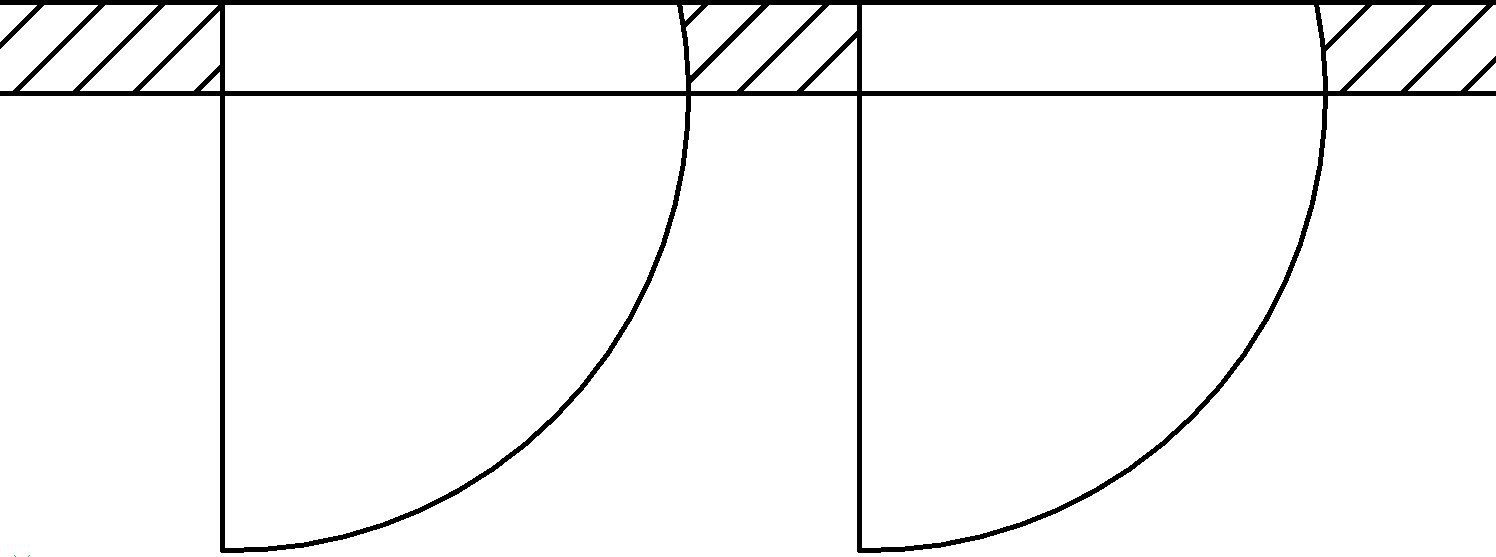
Opciones dentro del comando
- Poligonal
- Crea una ventana de selección poligonal.
- Rectangular
- Crea una ventana de selección rectangular.
- Región
- Pega el área recortada dentro de la ventana de selección.
- Entidades
- Pega las entidades dentro de la ventana de selección.
- Guardar detalles
-
Permite guardar un detalle como bloque/bloque paramétrico.
Note: Muestra el cuadro de diálogo Escribir bloque en archivo.
- cambiar al modo 3D
- Esta opción vincula el comando COPYGUIDED a la funcionalidad COPYGUIDED3D.Note: Consulte el comando COPYGUIDED3D para obtener más información.
- Especificar manualmente caras de origen
- Establece manualmente las caras de origen.
- Reiniciar
- Restablece la selección por completo o modifica la selección automática.
- Detección automática de caras de origen
- Establece el reconocimiento de las caras de origen en automático.
- Desactivar la visualización de las caras de origen
- Alterna la visualización de caras de origen.
- volver al modo 2D
- Vuelve al modo 2D, si se seleccionó previamente el modo 3D.

